Jeśli chcesz się połączyć i rozłączyć z urządzeniem Bluetooth, zwykle najłatwiej jest wyłączyć urządzenie Bluetooth, ale łatwiej to powiedzieć niż zrobić w przypadku niektórych urządzeń Bluetooth, takich jak odbiorniki audio-wideo obsługujące technologię Bluetooth i niewidoczny Bluetooth adaptery. W takim przypadku zwykle musisz zagłębić się w Ustawienia i ręcznie rozłączyć. Na szczęście Tasker, poręczna wtyczka i dobry program uruchamiający mogą sprawić, że podłączanie i odłączanie będzie dziecinnie proste.
Dzisiaj zamierzamy skorzystać z mnóstwa wtyczek Taskera, używając Automatyczne połączenie Bluetooth wykonać rzeczywiste podłączanie i odłączanie urządzeń Bluetooth, więc pobierz to i Sam Tasker zanim zaczniemy.
- otwarty Tasker
- Na karcie Zadania stuknij ikonę + w prawym dolnym rogu.
-
Nazwij swoje zadanie i naciśnij znacznik wyboru.
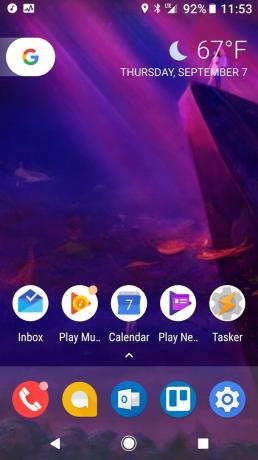
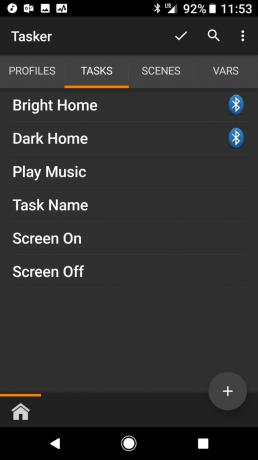
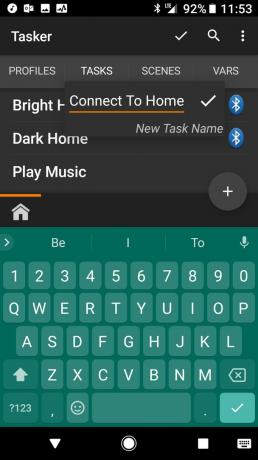
- Stuknij w + w prawym dolnym rogu.
- Wyszukaj i wybierz plik Automatyczne połączenie Bluetooth zadanie.
-
Stuknij w ołówek obok Konfiguracja.
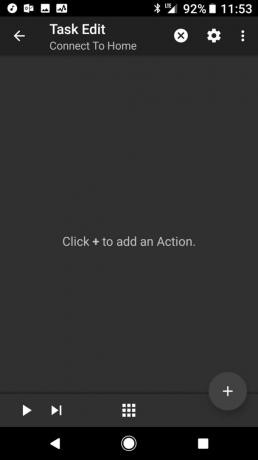
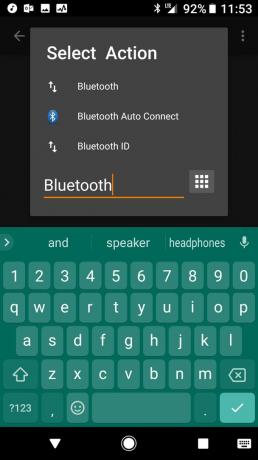
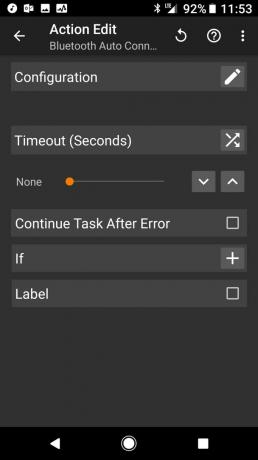
- Odznacz Ustawienia ogólne.
- Kran Profile.
- W przypadku urządzenia Bluetooth bez mikrofonu potrzebujesz tylko Media Audio sprawdzone. Jeśli łączysz się z urządzeniem Bluetooth, które może być używane do połączeń, sprawdź także Zadzwoń do dźwięku.
-
Stuknij w Przycisk powrotu.
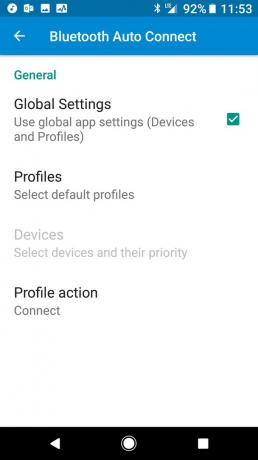
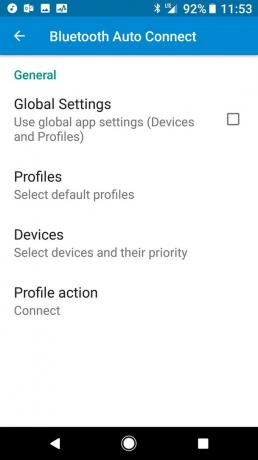
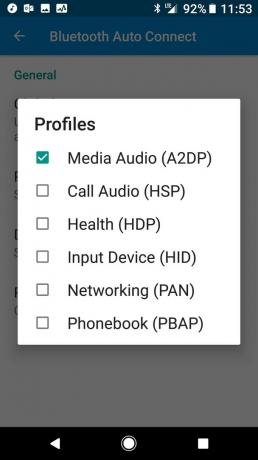
- Kran Urządzenia.
- Odznacz wszystkie urządzenia oprócz tego, z którym chcesz się połączyć.
- Przeciągnij urządzenie, z którym chcesz się połączyć, na górę listy.
-
Stuknij w Przycisk powrotu.

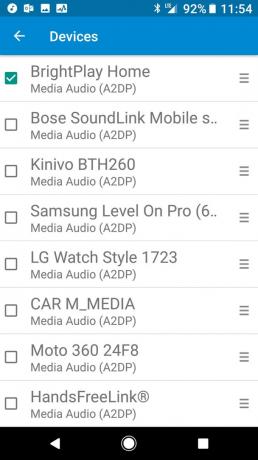
- Kran Działanie profilu.
- Kran Połączyć.
-
Stuknij w przycisk Wstecz trzy razy.

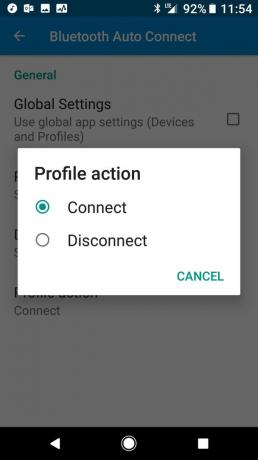
- Stuknij w dziewięć kropek w dolnej środkowej części ekranu zadań.
- Kran Ikona aplikacji.
- Kran Automatyczne połączenie Bluetooth.
-
Stuknij w Przycisk powrotu.
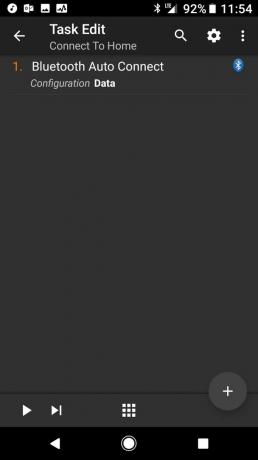
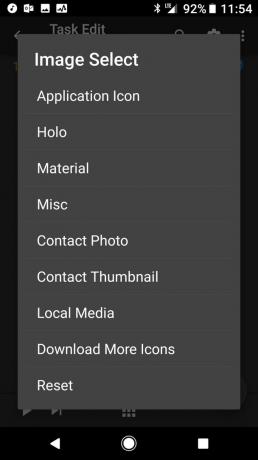
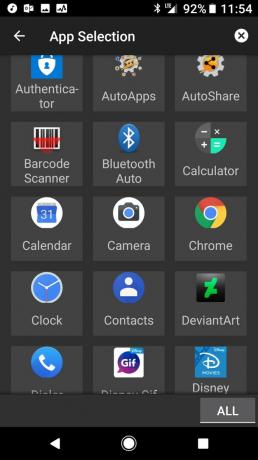
Powtórz te kroki, aby utworzyć drugie zadanie, ustawiając akcję profilu na Rozłączyć się tym razem. Teraz, gdy mamy zadanie odłączenia i ponownego połączenia, potrzebujemy sposobu, aby je uruchomić. Można to osiągnąć na kilka sposobów:
Verizon oferuje Pixel 4a za jedyne 10 USD miesięcznie na nowych liniach Unlimited
- Zadania Taskera można dodawać do ekranu głównego jako widżety skrótów zadań 1x1.
- Zadania Taskera można przypisać jako skróty gestów w wyrzutniach takich jak Nova Launcher i Launcher akcji.
- Joao Dias, twórca AutoApps a nawet wiele niesamowitych wtyczek Taskera ma metodę powiązania zadań Taskera z Asystentem Google, aby uruchamiać je głosem.
Używam metody skrótów gestów, przesuwając dwoma palcami w górę, aby połączyć się z moim adapterem Bluetooth w mojej sypialni i przesuń dwoma palcami w dół, aby się rozłączyć. Po skonfigurowaniu w ten sposób nawet nie czuje się jak Tasker, po prostu wydaje się naturalną częścią mojego programu uruchamiającego ekran główny. Przede wszystkim te zadania sprawiają, że łączenie się i rozłączanie z moim odbiornikiem Bluetooth jest o wiele łatwiejsze niż zagłębianie się w ustawienia Bluetooth każdego ranka i nocy.
Pytania? Komentarze?
Potrzebujesz więcej pomocy z Taskerem? Daj nam znać poniżej, a pomożemy najlepiej, jak potrafimy!

To najlepsze bezprzewodowe słuchawki douszne, które możesz kupić za każdą cenę!
Najlepsze bezprzewodowe słuchawki douszne są wygodne, świetnie brzmią, nie kosztują zbyt wiele i łatwo mieszczą się w kieszeni.

Wszystko, co musisz wiedzieć o PS5: data premiery, cena i nie tylko.
Sony oficjalnie potwierdziło, że pracuje nad PlayStation 5. Oto wszystko, co o nim wiemy.

Nokia wprowadza na rynek dwa nowe, budżetowe telefony z Androidem One poniżej 200 dolarów.
Nokia 2.4 i Nokia 3.4 to najnowsze dodatki do budżetowej linii smartfonów HMD Global. Ponieważ oba są urządzeniami z Androidem One, mają gwarancję otrzymania dwóch głównych aktualizacji systemu operacyjnego i regularnych aktualizacji zabezpieczeń przez okres do trzech lat.

Zabezpiecz swój dom dzwonkami i zamkami SmartThings.
Jedną z najlepszych rzeczy w SmartThings jest to, że możesz używać wielu innych urządzeń innych firm w swoim systemie, w tym dzwonków do drzwi i zamków. Ponieważ wszystkie one zasadniczo korzystają z tej samej obsługi SmartThings, skupiliśmy się na tym, które urządzenia mają najlepsze specyfikacje i sztuczki, aby uzasadnić dodanie ich do arsenału SmartThings.
